Asus ET232 series User Manual Page 1
Browse online or download User Manual for PC/workstation barebones Asus ET232 series. ET232 Series
- Page / 58
- Table of contents
- BOOKMARKS
- ET232 Series 1
- Duben 2014 2
- Druhá edice V2 2
- Kapitola 5: Obnova systému 4
- O této příručce 5
- Typograe 6
- Bezpečnostní zásady 7
- Varování na tlak zvuku 8
- TV tuner (u vybraných modelů) 8
- CLEAR ENTER 9
- Quick Guide 9
- Seznámení s All-in-One PC 10
- POZNÁMKY: 11
- Pohled zezadu 12
- All-in-One PC ET232 Series 13
- Pohled zdola (bez stojánku) 14
- Pohled zprava 16
- Zapnutí All-in-One PC 19
- Používání nabídky OSD 20
- Zmenšit Zvětšit 23
- Tažení nahoru Tažení dolů 24
- První spuštění 27
- Obrazovka zámku Windows® 8.1 27
- Úvodní obrazovka 28
- Aplikace Windows® 28
- Aktivní body 29
- Windows 30
- Tlačítko Start 31
- Kontextová nápověda 32
- Přizpůsobení obrazovky Start 33
- Práce s aplikacemi Windows® 34
- Vyvolání Všech aplikací 35
- Otevření obrazovky aplikací 36
- Pruh tlačítek 37
- Obsah pruhu tlačítek 38
- Funkce Snap 39
- Další klávesové zkratky 40
- Vypnutí All-in-One PC 41
- Kabelové připojení 43
- Obnova systému 48
- DŮLEŽITÉ! 50
- Poznámky 51
- Varování na vystavení RF 52
- NEROZEBÍREJTE 54
- Žádné vystavení tekutinám 54
- ČeštinaČeština 57
Summary of Contents
ČeštinaČeštinaUživatelská příručkaET232 SeriesET2321IET2322I
Čeština10All-in-One PC ET232 SeriesKapitola 1: Nastavení hardwaruSeznámení s All-in-One PCPohled zepředuET2321IET2322I
ČeštinaČeština11All-in-One PC ET232 SeriesDigitální mikrofon (zabudovaný)Zabudovaný digitální mikrofon lze použít pro videokonference, projevy, zvukov
Čeština12All-in-One PC ET232 SeriesZásuvka pro připojení antény (u vybraných modelů)Slouží k připojení zástrčkových konektorů standardní pokojové neb
ČeštinaČeština13All-in-One PC ET232 SeriesPort vstupu HDMIV režimu vstupu HDMI slouží port vstupu HDMI k příjmu signálů videa/zvuku z jiného zdroje, n
Čeština14All-in-One PC ET232 SeriesPohled zdola (bez stojánku)Port USB 2.0Tento port USB (Universal Serial Bus) je slučitelný se zařízeními USB 2.0 ne
ČeštinaČeština15All-in-One PC ET232 SeriesTlačítko nabídky dolůPři upravování nastavení nabídky se stisknutím tohoto tlačítka přesunete dolů na výběry
Čeština16All-in-One PC ET232 SeriesPohled zpravaOtvor pro ruční vysunutí optické jednotkyOtvor pro ruční vysunutí využijete, když nefunguje tlačítko p
ČeštinaČeština17All-in-One PC ET232 SeriesKapitola 2: Použití All-in-One PCSestavení podstavce All-in-One PC1. Položte All-in-One PC na rovnou a pevn
Čeština18All-in-One PC ET232 SeriesInstalace počítače All-in-One PCPřipojení drátové klávesnice a myšiPřipojte klávesnici a myš k portu USB na zadním
ČeštinaČeština19All-in-One PC ET232 SeriesVAROVÁNÍ! NEPŘIPOJUJTE napájecí kabel střídavého napětí k elektrické zásuvce před připojením zástrčky stejno
ČeštinaCZ9051Druhá edice V2Duben 2014Informace o autorských právechŽádná část této příručky, včetně výrobků a softwaru v příručce popsaných, nesmí být
Čeština20All-in-One PC ET232 SeriesPoužití nabídky na obrazovce (OSD)Nabídka OSD se objeví, pokud:1. Stiskněte tlačítko Menu (Nabídka) na předním pan
ČeštinaČeština21All-in-One PC ET232 SeriesNastavení systému• Nastavení OSD: 1. H-pozice – Slouží k úpravě vodorovné polohy nabídky OSD.2. V-pozice
Čeština22All-in-One PC ET232 SeriesPoužívání dotykového panelu v operačním systému Windows® 8.1Gesta umožňují spouštění programů a vyvolání nastavení
ČeštinaČeština23All-in-One PC ET232 SeriesZmenšit ZvětšitDva prsty umístěné kousek od sebe přibližte k sobě.Dva prsty umístěné k sobě roztáhněte kouse
Čeština24All-in-One PC ET232 SeriesTažení nahoru Tažení dolůPotažením prstem nahoru po obrazovce Start otevřete obrazovku Apps (Aplikace).Potažením pr
ČeštinaČeština25All-in-One PC ET232 SeriesNastavení sekundárního zobrazovacího zařízení prostřednictvím portu výstupu HDMIPokud chcete jako výstup zvu
Čeština26All-in-One PC ET232 Series5. Vyberte Stereo a klepněte na Next (Další).6. Zaškrtněte políčko Front left and right (Přední pravý a levý) a po
ČeštinaČeština27All-in-One PC ET232 SeriesKapitola 3: Práce s Windows® 8.1První spuštěníPři prvním spuštění počítače se objeví řada obrazovek, které v
Čeština28All-in-One PC ET232 SeriesUživatelské rozhraní Windows®Uživatelské rozhraní (UI) Window® je založeno na dlaždicích. Operační systém Windows®
ČeštinaČeština29All-in-One PC ET232 SeriesAktivní bodyAktivní body na obrazovce umožňují spouštění programů a vyvolání nastavení ASUS All-in-One PC. T
ČeštinaČeština3All-in-One PC ET232 SeriesObsahO této příručce ...
Čeština30All-in-One PC ET232 SeriesAktivní bod Řešenílevý horní roh Podržte kurzor myši nad náhledem aplikace a poté se klepnutím na něj vraťte do tét
ČeštinaČeština31All-in-One PC ET232 SeriesTlačítko StartOperační systém Windows® 8.1 obsahuje tlačítko Start, které umožňuje přepínat mezi dvěma posle
Čeština32All-in-One PC ET232 SeriesKontextová nápovědaKontextová nabídka se zobrazí jako pole s rychlým přístupem k některým programům v operačním sys
ČeštinaČeština33All-in-One PC ET232 SeriesPřizpůsobení obrazovky StartV operačním systému Windows® 8.1 lze přizpůsobit obrazovku Start, spouštět systé
Čeština34All-in-One PC ET232 SeriesPráce s aplikacemi Windows®Pomocí touchpadu nebo klávesnice ASUS All-in-One PC spouštějte a přizpůsobujte své aplik
ČeštinaČeština35All-in-One PC ET232 SeriesVyvolání Všech aplikacíKromě aplikací, které již máte připnuty na úvodní obrazovce, můžete z obrazovky Aplik
Čeština36All-in-One PC ET232 Series• PotaženímprstemnahorupoobrazovceStartotevřeteobrazovkuApps(Aplikace).• NaobrazovceStartklepnětena
ČeštinaČeština37All-in-One PC ET232 SeriesPruh tlačítekPruh tlačítek je pruh nástrojů, který může být zobrazen na pravé straně obrazovky. Obsahuje něk
Čeština38All-in-One PC ET232 SeriesSearch (Hledat) Tento nástroj umožňuje hledání souborů, aplikací nebo programů na ASUS All-in-One PC.Share (Sdílet)
ČeštinaČeština39All-in-One PC ET232 SeriesFunkce SnapFunkce Snap zobrazí dvě aplikace vedle sebe, takže s nimi lze pracovat nebo je přepínat.DŮLEŽITÉ!
Čeština4All-in-One PC ET232 SeriesUživatelské rozhraní Windows® ...
Čeština40All-in-One PC ET232 SeriesDalší klávesové zkratkyPomocí klávesnice můžete také využít následující zkratky, které usnadní spuštění aplikací a
ČeštinaČeština41All-in-One PC ET232 SeriesOtevření Centra snadného přístupuOtevře volbu Settings (Nastavení) v ovládacím tlačítku Search (Hledat)Otevř
Čeština42All-in-One PC ET232 SeriesChapter 4: Connecting to the InternetAccess emails, surf the Internet, and share applications via social networking
ČeštinaČeština43All-in-One PC ET232 Series4. Výběrem Properties (Vlastnosti) > Congure (Kongurovat) v okně stavu Wi-Fi spusťte vlastnosti vašeho
Čeština44All-in-One PC ET232 SeriesKongurace dynamického připojení sítě IP/PPPoEPokud chcete zkongurovat dynamické připojení sítě IP/PPPoE nebo stat
ČeštinaČeština45All-in-One PC ET232 SeriesKongurace statického připojení sítě IPPostup kongurace statického připojení sítě IP:1. Opakujte kroky 1
Čeština46All-in-One PC ET232 Series2. Klepněte na logo Bluetooth na hlavním panelu a v místní nabídce vyberte volbu Add a Device (Přidat zařízení).3.
ČeštinaČeština47All-in-One PC ET232 SeriesKapitola 5: Obnova systémuVstup do nastavení BIOSBIOS (Basic Input and Output System) ukládá nastavení hardw
Čeština48All-in-One PC ET232 SeriesObnova systémuObnovit PCVolba Reset your PC (Obnovit PC) obnoví výchozí stav PC při expedici z výroby.DŮLEŽITÉ! Pře
ČeštinaČeština49All-in-One PC ET232 SeriesObnova ze souboru obrazu systémuMůžete si vytvořit disk USB pro obnovu a využít jej k obnově vašich nastaven
ČeštinaČeština5All-in-One PC ET232 SeriesO této příručceTato příručka nabízí informace o hardwaru a softwaru All-in-One PC, rozdělené do následujících
Čeština50All-in-One PC ET232 SeriesOdstranit vše a znovu instalovat WindowsObnovu továrního stavu All-in-One PC lze provést volbou Odstranit vše a zno
ČeštinaČeština51All-in-One PC ET232 SeriesPřílohyPoznámkyREACHV rámci shody s regulatorní platformou REACH (Registration, Evaluation, Authorisation, a
Čeština52All-in-One PC ET232 Series• Připojit zařízení do zásuvky na jiném okruhu, než do kterého je připojen přijímač.• Poraďte se s dodavatelem ne
ČeštinaČeština53All-in-One PC ET232 SeriesProhlášení a bezpečnostní informace Prohlášení o shodě (Direktiva R&TTE 1999/5/EC)Následující položky by
Čeština54All-in-One PC ET232 SeriesNEROZEBÍREJTE Záruka se nevztahuje na výrobky, které byly ze strany uživatelů rozmontovány.Upozornění ohledně lithi
ČeštinaČeština55All-in-One PC ET232 SeriesSplnění globálních ekologických předpisů a prohlášení Společnost ASUS se řídí principy ekologického návrhu a
Čeština56All-in-One PC ET232 SeriesProdukt vyhovující standardu ENERGY STARENERGY STAR je společný program americké Agentury pro ochranu životního pro
ČeštinaČeština57All-in-One PC ET232 Series
Čeština58All-in-One PC ET232 SeriesVýrobce ASUSTeK Computer Inc.Tel.: +886-2-2894-3447Adresa: 4F, No. 150, LI-TE RD., PEITOU, TAIPEI 112, TAIWANAutori
Čeština6All-in-One PC ET232 SeriesKonvence použité v této příručceZprávy v této příručce zdůrazňují klíčové informace tímto způsobem:DŮLEŽITÉ! Tato zp
ČeštinaČeština7All-in-One PC ET232 SeriesBezpečnostní zásadyTento počítač All-in-One PC byl zkonstruován a otestován, aby splňoval nejaktuálnější bezp
Čeština8All-in-One PC ET232 SeriesVarování na tlak zvukuNadměrný akustický tlak ze sluchátek nebo pecek může vést k poškození nebo ztrátě sluchu. Změn
ČeštinaČeština9All-in-One PC ET232 SeriesObsah krabiceAll-in-One PC ET232 Series, stojánek, a šroubekKlávesnice (kabelová nebo bezdrátová, volitelná)
More documents for PC/workstation barebones Asus ET232 series

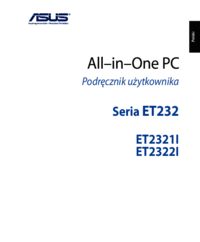


 (102 pages)
(102 pages) (204 pages)
(204 pages) (112 pages)
(112 pages) (136 pages)
(136 pages) (90 pages)
(90 pages) (88 pages)
(88 pages) (54 pages)
(54 pages)







Comments to this Manuals